Cara membuat multi bootable OS ( windows 7 windows 8.1 windows 10 ) dan linux dalam 1 flasdisk
Bootable melalui flashdisk belakangan lebih populer digunakan saat install ulang laptop, selain lebih mudah dan praktis dibawa kemana-mana bootable menggunakan flashdisk lebih didukung untuk semua perangkat laptop maupun pc ataupun notebook, karena tidak semua perangkat dilengkapi dengan CD/DVD drive, tai hampis semua perangkat pasti dilengkapi dengan usb.
Nah sebelum membuat bootable terlebih dahulu siapkan dan download aplikasi nya, jika kalian belum memiliki aplikasinya silahkan download terlebih dahulu, bisa melalui link berikut klik disini
setelah didonload mari kita simak cara membuatnya,
Pertama, jalankan program aio Boot extraktor dengan cara klik 2 kali
Kedua setelah aplikasi terbuka silahkan pilih bahasa terlebih dahulu, biar tidak pusing ya jangan sampai salah pilih bahasa eits bahasa indonesia raya sudah tersedia lo
ketiga, setelah bahasa terpilih masukkan atau tancapkan flashdisk ke usb agar software mendeteksi secara automatis kemudian setelah terdeteksi klik auto partition ( partisi otomatis) seperti ditunjukkan pada nomer 1 kemudian klik Fat32 & NTFS/exFat dan jangan lupa setelah
keempat, nah setelah tanda centang maka akan muncul jendela pop up baru sebaagai konfirmasi bahwa semua data dalam flashdisk akan terhapus, klik saja ok
kelima setelah itu akan muncul jendela baru klik saja NTFS
keenam, klik ok
ketujuh, setelah ok akan muncul jendela baru sebagai konfirmasi bahwa semua data akan terhapus
klik saja ok kemudian tunggu hingga proses selesai 100 %
Kedelapan, setelah proses berjalan hingga 100 % maka tampilan awal akan berubah menjadi seperti ini lalu silahkan berpindah ke menu integrasi untuk menintegrasikan file Iso dari OS nya
Kesembilan, setelah berada di menu integrasi silahkan pilih paket Operating System apa yang mau dimasukkan kedalam flashdisk misalnya windows atau linux atau android dll kemudian di sebelahnya pilih jenis Os nya misal windows 7 , windows 8.1 dan windows 10 kalau misalnya menggunakan linuk pilih linux seri berapa lebih gampang kalau linux pilih deteksi otomatis saja
Kesepuluh silahkan pilih berkas Iso nya, klik pada kolom pilih berkas seperti nomer 1 kemudian klik ok (nomer 2) ,berkas ini bisa kalian download lewat situs resminya atau lewat google juga banyak
Kesebelas setelah itu akan muncul tab baru silahkan berinama file yg akan di tampilkan saat inul ( read instal ulang) misal windows 7 32 bit setup kemudian klik OK
tunggu hingga proses pembuatan Bootloader selesai, nah jika proses pembuatan bootloader selesai dan ingin menambahkan windows seri lain caranya sama seperti diatas tadi ulangi langkah kesembilan diatas begitu juga dengan Os jenis yang lain misalnya Linux, android dll.
baik silahkan mencoba dan semoga sukses selalu..kalau ada pertanyaan silahkan komen dibawah ya, dengan senang hati paklek akan membantu.










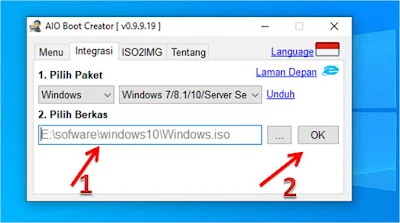


Gabung dalam percakapan